Nội dung
Giám sát lưu lượng mạng với vnStat và vnStati hiệu quả.
Chào mừng bạn đã quay trở lại với AZDIGI. Ở bài viết hôm nay mình sẽ hướng dẫn bạn một công cụ mà mình thường xuyên sử dụng để giám sát lưu lượng mạng đó là vnStat và để thực hiện mời bạn xem qua bài viết này nhé.
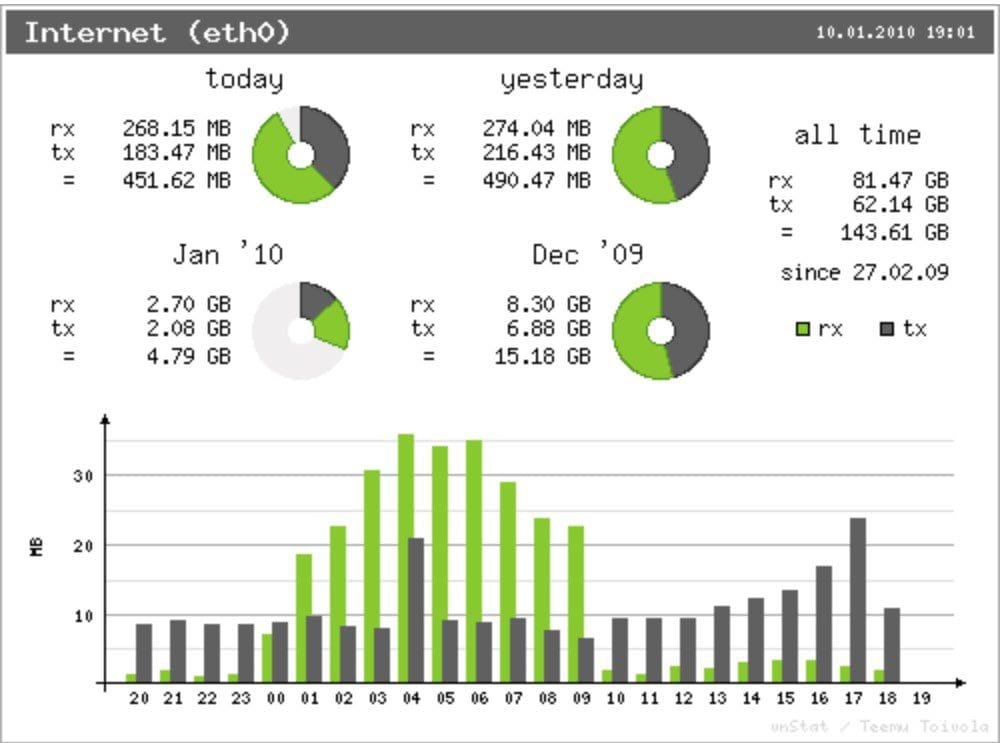
Giới thiệu
VnStat là công cụ giám sát lưu lượng mạng dựa trên giao diện điều khiển cho Linux và BSD. Nó sẽ giữ một bản ghi lưu lượng mạng cho các giao diện mạng đã chọn, tạo nhật ký, và vnStat sử dụng thông tin được cung cấp bởi kernel.
Chức năng
- Thống kê vẫn có sẵn ngay cả sau khi hệ thống khởi động lại
- Giám sát nhiều giao diện mạng cùng một lúc
- Nhiều tùy chọn đầu ra
- Sắp xếp dữ liệu theo giờ, ngày, tháng, tuần hoặc lấy 10 ngày hàng đầu
- Tạo đồ họa png của đầu ra
- Ứng dụng rất nhẹ – tiêu thụ một phần rất nhỏ tài nguyên hệ thống của bạn
- Sử dụng CPU thấp cho dù bạn tạo ra bao nhiêu lưu lượng truy cập
- Sử dụng mọi user không nhất thiết là root
- Tuỳ chọn được đơn vị (KB, MB, v.v.)
- vnStati cung cấp một số tùy chọn mới như:
- -nl / –nolegend
- –Altdate
- –Headertext
- Bạn có thể tạo đầu ra ở định dạng hình ảnh.
- Băng thông giao diện sẽ được tự động phát hiện.
- Sử dụng JSON cho đầu ra
Cài đặt vnStat lên máy chủ Linux
Có nhiều cách để bạn cài đặt vnStat ở đây mình sẽ hướng dẫn bạn cài đặt từ source và sử dụng lệnh cài đặt trực tiếp. Đề cài đặt được thì việc đầu tiền bạn phải SSH vào máy chủ server/vps. Nếu bạn chưa biết cách SSH hãy tham khảo bài viết sau nhé.
1. Cài đặt vnStat trên RHEL/Centos
1.1. Cài vnStat bằng lệnh YUM
yum install vnstat -y
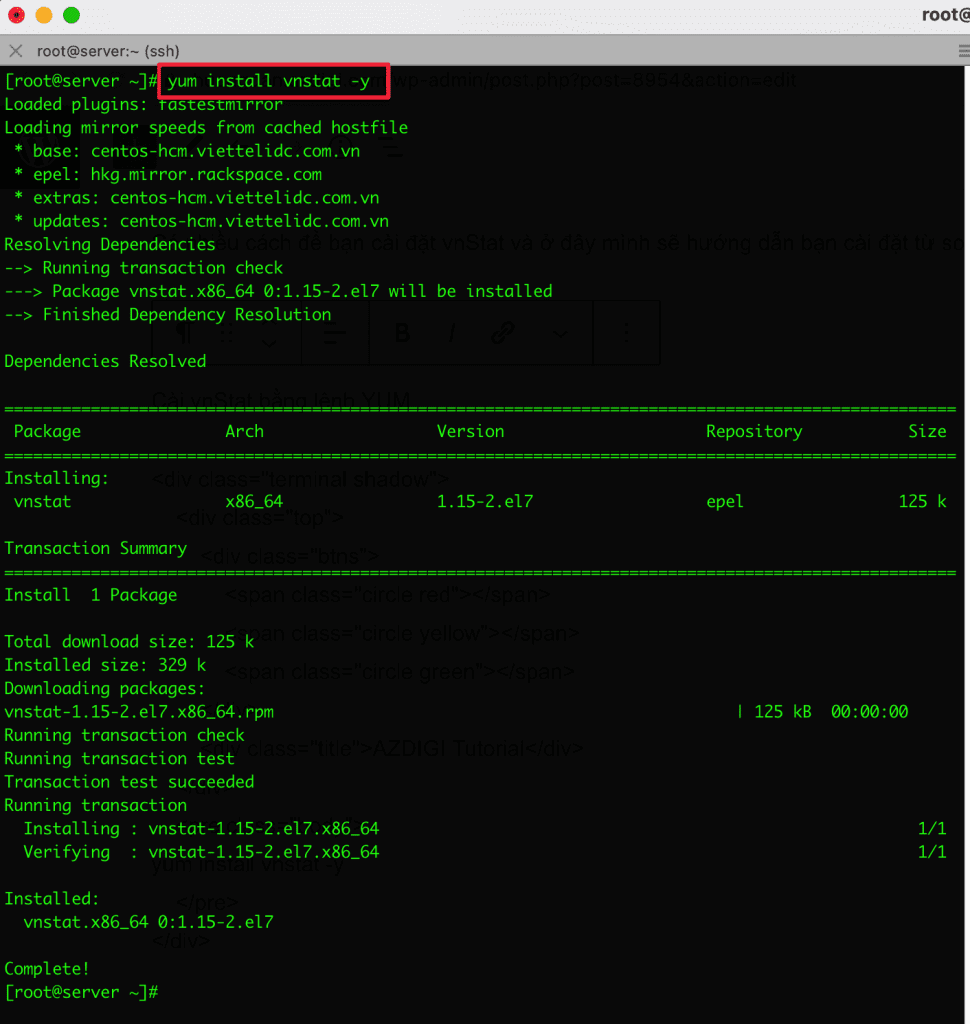
1.2. Cài vnStat từ source
Để cài vnStat từ source bạn thực hiện cài đặt với các lệnh như sau
yum group install "Development Tools"
yum install gd gd-devel sqlite-devel
wget https://humdi.net/vnstat/vnstat-2.6.tar.gz
tar -xvf vnstat-2.6.tar.gz
cd vnstat-2.6/
./configure --prefix=/usr --sysconfdir=/etc
make
make install
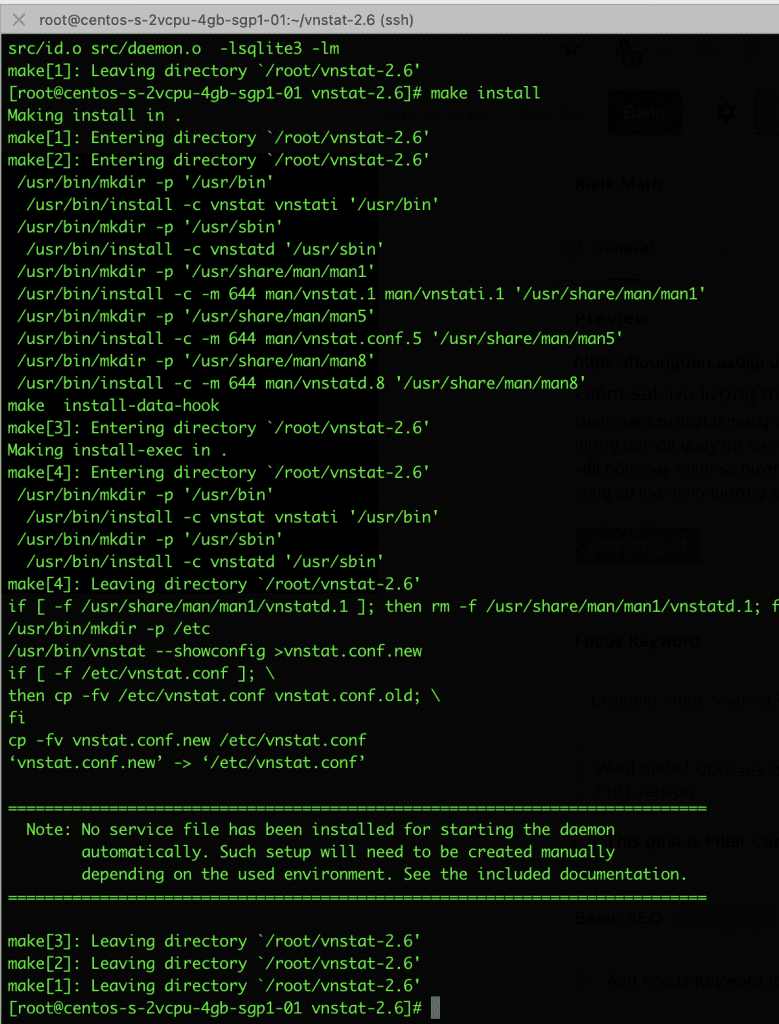
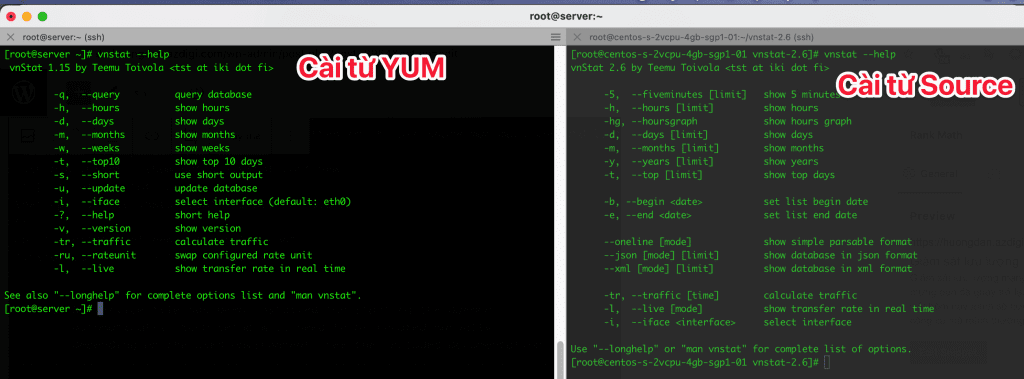
2. Cài đặt vnStat trên Debian/Ubuntu
2.1. Cài vnStat thông qua lệnh apt
sudo apt install vnstat -y
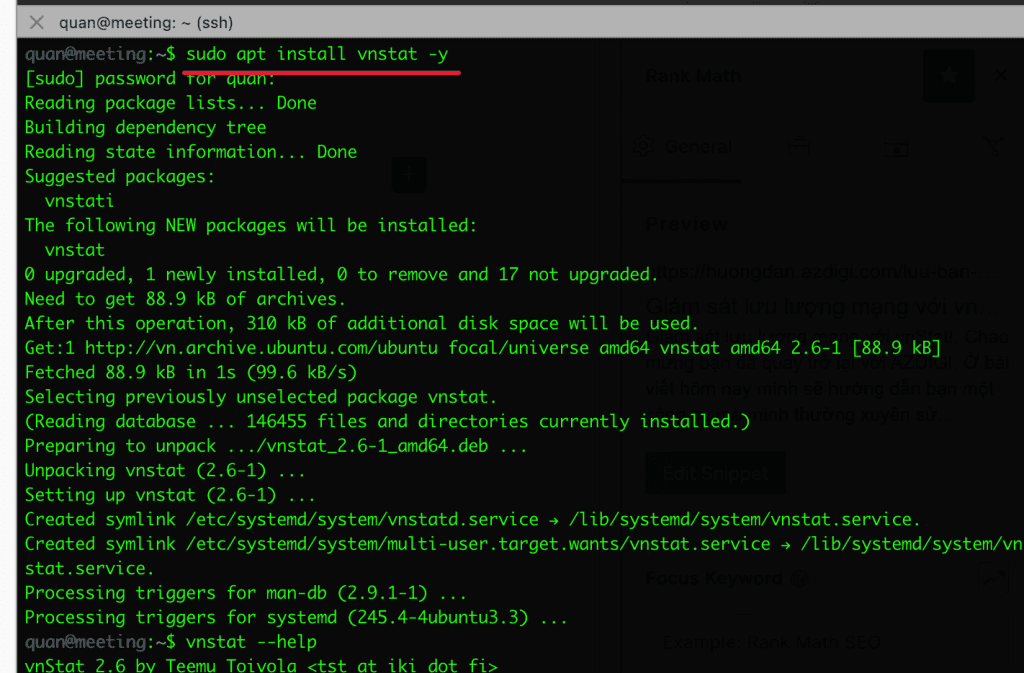
2.2. Cài vnStat từ source
sudo apt-get install build-essential gd gd-devel libsqlite3-dev
wget https://humdi.net/vnstat/vnstat-2.6.tar.gz
tar -xvf vnstat-2.6.tar.gz
cd vnstat-2.6/
sudo ./configure --prefix=/usr --sysconfdir=/etc
sudo make
sudo make install
3. Cấu hình vnStat
Mặc định sau khi bạn cài đặt vnStat hoàn tất thì vnstat sẽ chạy trên Network Interface với Interface là eth0. Và nếu như thiết bị bạn không phải là eth0 thì bạn cần thay đổi Network Interface trong file cấu hình sau.
vi /etc/vnstat.conf
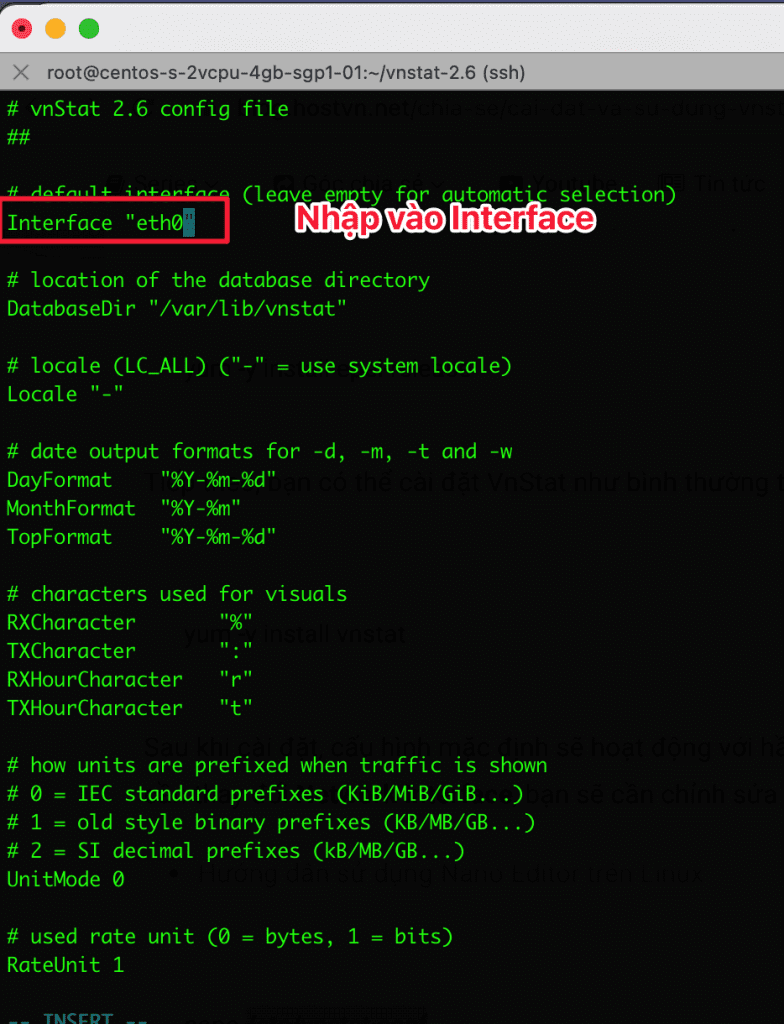
- Tiếp theo bạn cần tạo cơ sỡ dữ liệu và nơi lưu dữ liệu
vnstat -i eth0
chown vnstat:vnstat /var/lib/vnstat/eth0
- Và bước tiếp theo bạn hãy khởi động lại vnstat để bắt đầu sử dụng.
systemctl start vnstat
systemctl enable vnstat
Hướng dẫn sử dụng vnStat
Trước khi bắt đầu sử dụng bạn hãy tìm hiểu cú pháp thực hiện vnStat và các tuỳ chọn đi kèm vnStat nhé.
Cú pháp thực hiện
vnstat
vnstat -i {interface}
vnstat -i {interface} -option
vnstat -i {interface} -option1 -option2
Giải thích các tuỳ chọn
- -q, –query: Truy vấn cơ sở dữ liệu
- -h, –hours: Hiển thị giờ
- -d, –days: Hiển thị ngày
- -m, –months: Hiển thị tháng
- -w, –weeks: Hiển thị tuần
- -t, –top10: Hiển thị 10 ngày đầu
- -s, –short: Hiển thị đầu ra
- -u, –update: Cập nhật cơ sở dữ liệu
- -i, –iface: Tuỳ chọn interface (mặc định là eth0)
- -?, –help: Hiển thị trợ giúp
- -v, –version: Hiển thị phiên bản
- -tr, –traffic: Tính toán lưu lượng
- -ru, –rateunit: swap configured rate unit
- -l, –live: Hiển thị tốc độ truyền trong thời gian thực
Một số ví dụ thực tế
- Hiển thị thống kê ngày
vnstat -d
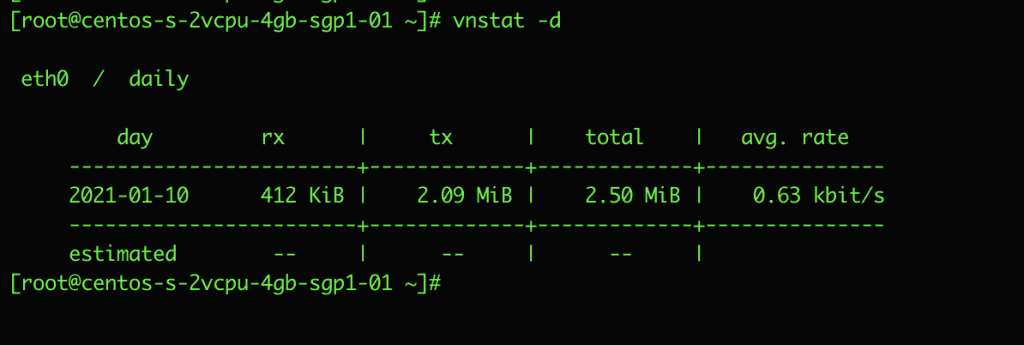
- Hiển thị thống kê giờ
vnstat -h
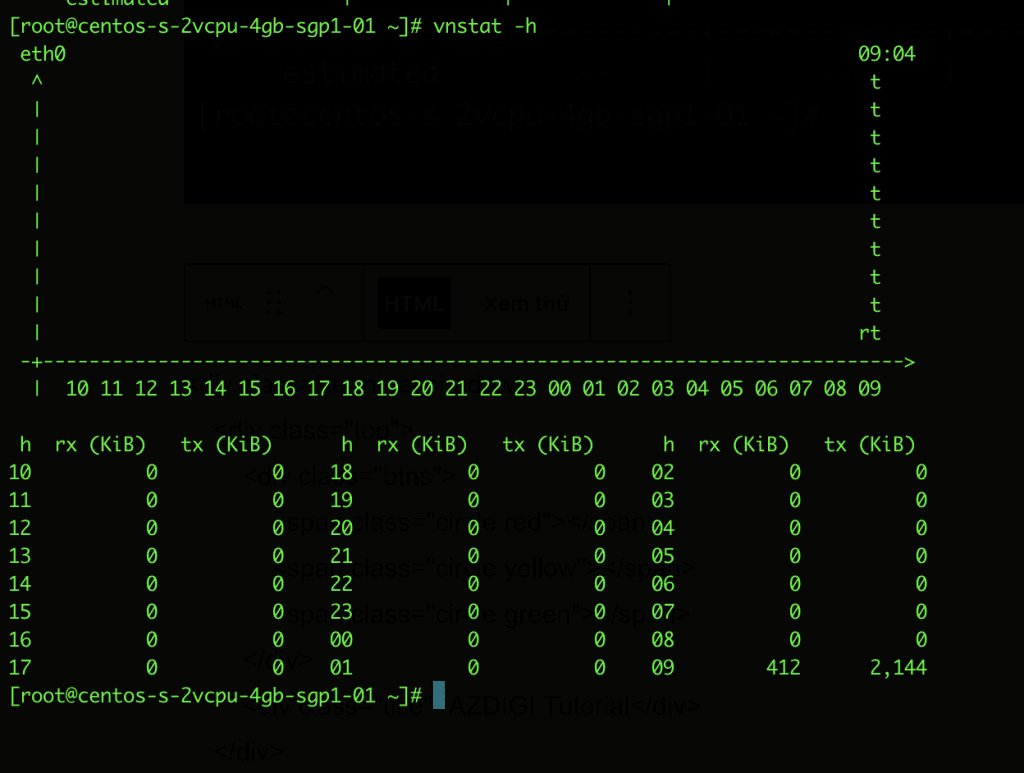
- Hiển thị thống kê theo thời gian thực
vnstat -l
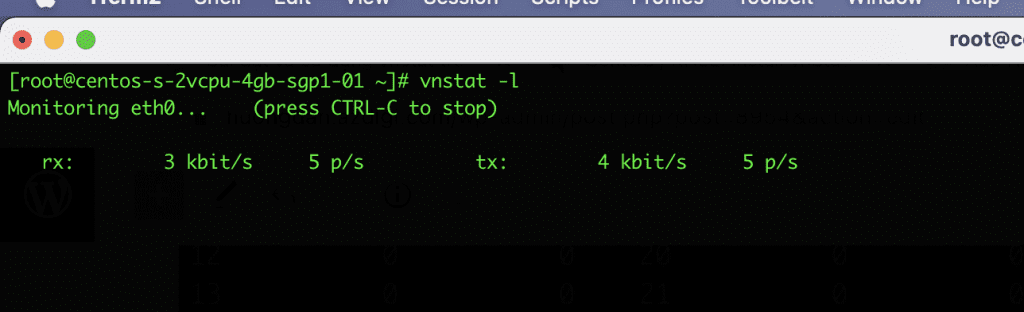
Hướng dẫn sử dụng vnStati
Để đọc số liệu thống kê dễ dàng hơn, bạn có thể sử dụng công cụ vnStati để tạo hình ảnh .png cho vnStat.
VnStati sẽ được cài đặt tự động cùng vnStat nên không cần thực hiện thêm thao tác cài đặt nào. Để tạo hình ảnh bạn thực hiện như sau.
vnstati -s -i eth0 -o /home/quandt/domains/dotrungquan.info/public_html/network-log.png
Trong đó
- vnstati: lệnh thực hiện
- -s: summary
- -i: interface
- /home/quandt/domains/dotrungquan.info/public_html/network-log.png: Đường dẫn và file
Ảnh ví dụ minh hoạ.
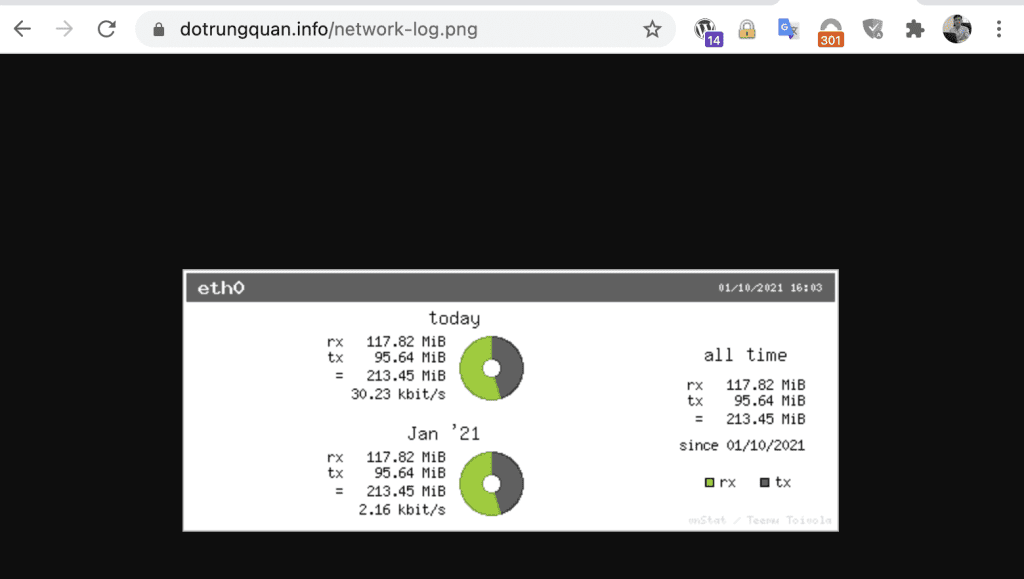
Để sử dụng và tìm hiểu nhiều hơn về vnStati bạn có thể sử dụng cú pháp vnStati --help để hiển thị các gợi ý nhé.
[root@centos-s-2vcpu-4gb-sgp1-01 ~]# vnstati --help vnStat image output 1.15 by Teemu Toivola-h, --hours output hours -d, --days output days -m, --months output months -t, --top10 output top10 -s, --summary output summary -hs, --hsummary output horizontal summary with hours -vs, --vsummary output vertical summary with hours -nh, --noheader remove header from output -ne, --noedge remove edge from output -nl, --nolegend remove legend from output -ru, --rateunit swap configured rate unit -o, --output select output filename -c, --cache update output only when too old -i, --iface used interface (default: eth0) -?, --help this help -D, --debug show some additional debug information -v, --version show version --dbdir select database directory --style select output style (0-3) --locale set locale --config select config file --altdate use alternative date location --headertext specify header text string --transparent toggle background transparency See also "man vnstati".
Tổng kết
Qua bài giám sát lưu lượng mạng với vnStat và vnStati hy vọng bài viết này sẽ giúp bạn caì đặt thành công và kiểm soát tốt lưu lượng mạng trên các thiết bị máy chủ của mình.
Nếu các bạn cần hỗ trợ các bạn có thể liên hệ bộ phận hỗ trợ theo các cách bên dưới:
- Hotline 247: 028 888 24768 (Ext 0)
- Ticket/Email: Bạn dùng email đăng ký dịch vụ gửi trực tiếp về: support@azdigi.com.


